Халява, приди: в России заработала самая дорогая подписка Apple. Как оформить
Сегодня, 3 ноября, в России заработала самая дорогая подписка Apple — Apple One Premier. У некоторых новый продукт появился ещё вчера, однако официальный запуск состоялся именно сегодня. Пакет включает в себя почти все сервисы компании, доступ к которым предоставляется по абонентской плате: Apple Music, Apple TV+, Apple Arcade и iCloud. В скором времени к их числу прибавится ещё одна служба — Apple Fitness+, старт работы которого Apple анонсировала ещё в прошлом месяце. Разберёмся, выгодно ли это.
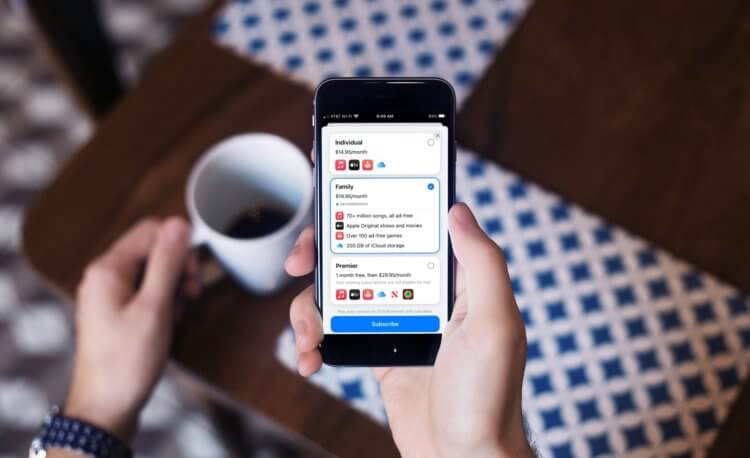
Подписка Apple One Premier — самая дорогая подписка Apple, которая раньше не была доступна в России
Суть Apple One Premier заключается в том, чтобы предоставить скидку пользователям, которые и так подписаны на все сервисы компании, дав им возможность оплачивать доступ не по отдельности, а разом. Но, если в случае со стандартной Apple One речь идёт об индивидуальном доступе к базовым тарифам сервисов Apple, то Apple One Premier предлагает самые продвинутые условия использования. Поэтому и выгода от оформления наиболее дорогого пакета будет больше.
Apple One Premier — цена
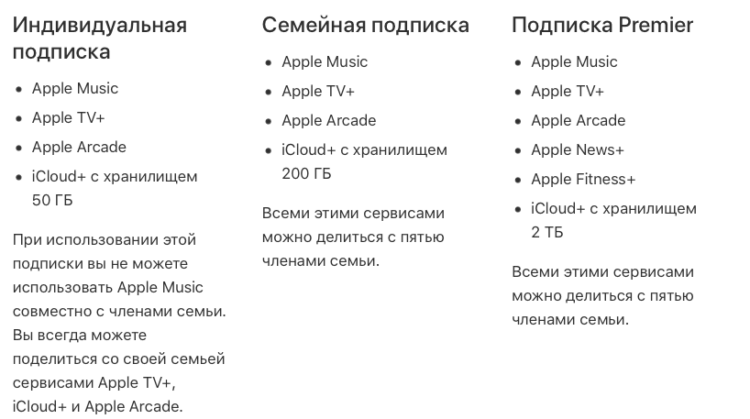
Apple One Premier — это самая дорогая и самая обширная подписка Apple
Apple One Premier Россия включает в себя самые дорогие тарифы пяти сервисов Apple для семейного использования:
- Apple Music (семейный) — 269 рублей в месяц;
- Apple Arcade — 199 рублей в месяц;
- Apple TV+ — 199 рублей в месяц;
- iCloud (2 ТБ) — 599 рублей в месяц;
- Fitness+ (скоро) — 249 рублей в месяц.
Важно: если подписка вам всё ещё недоступна, попробуйте подождать. Обычно распространение занимает несколько часов. В противном случае, обратитесь в службу поддержки Apple.
Таким образом, если платить за все сервисы по отдельности, то набегает 1266 рублей ежемесячно. Сумма, прямо скажем, не катастрофическая, но, если считать годовой расход, то выходит не так уж и мало. Пакет Apple One Premier, объединяющий в себе все эти абонементы, стоит 995 рублей в месяц, а значит, экономия составит больше 270 рублей. Так какой резон платить всю сумму, если можно сэкономить буквально на ровном месте?
А ведь совсем скоро в России заработает сервис Apple Fitness+. Подробнее о нём можно почитать в статье автора AppleInsider.ru Ивана Герасимова, где он рассказывает о преимуществах и недостатках онлайн-занятий. Обязательно ознакомьтесь, очень полезно. Но, если говорить в двух словах, то такой подход к спортивным тренировкам имеет право на жизнь. Тем более, что сама по себе подписка на Fitness+ стоит всего 249 рублей в месяц, а в составе Apple One Premier так и вовсе обойдётся вам бесплатно.
Выгодно ли это? В принципе, да, если вы подключите к своему пакету Apple One Premier ещё несколько членов семьи, причём побольше. Тогда, если пересчитать стоимость на каждого (даже если оплачивать всё будете вы сами), выйдет очень недорого. В конце концов, и Apple Music, и iCloud можно разделить в общей сложности с шестью членами семьи или друзьями, данные которых не будут перемешиваться с вами. Удобно же. Но только в этом случае.
Как подписаться на Apple One
Переход на Apple One, в том числе тариф Premier, устроен очень легко. Как только вы нажмёте «Подписаться», все ваши подписки, оформленные ранее, будут отменены автоматически, а вместо них будет списана плата за Apple One. Так что ничего отменять и перенастраивать дополнительно не придётся:
- Перейдите в «Настройки» и откройте свой профиль;
- В открывшемся окне выберите раздел «Подписки»;
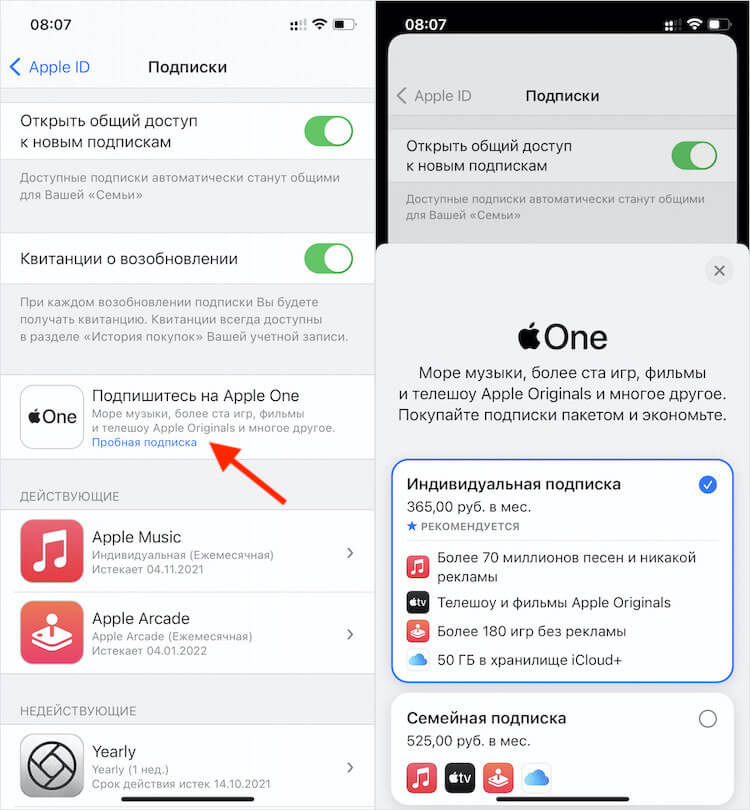
Все ваши подписки отменятся автоматически, а вместо них начнёт действовать единый пакет Apple One
- Затем откройте вкладку «Подпишитесь на Apple One»;
- Выберите подходящий тариф и нажмите «Подписаться».
Лично я подписываться на Apple One Premier не буду. Более того, у меня даже обычный Apple One не оформлен, потому что из платных сервисов Apple я пользуюсь только iCloud. Поэтому в моём случае дешевле сразу заплатить за облако, нежели тянуть 3 сервиса, которые не представляют для меня ценности. Даже если я решу возобновить подписку на Apple TV+, то вкупе с абонементом на облако, так всё равно будет выгоднее.
Лайфхак: если вам не хватает максимального хранилища в iCloud, теперь есть одна лазейка, которая позволяет увеличить его вдвое. 2 ТБ можно получить по подписке Apple One Premier, а ещё 2 ТБ — по прямой подписке iCloud.
Американская версия Apple One Premier несколько отличается от российской. Не только наличием Fitness+, но и Apple News+. Многие, вероятно, уже о нём и не помнят, однако новостной сервис компании по-прежнему живёт и здравствует, пусть и в ограниченном числе стран. Но поскольку американская подписка Apple One Premier стоит 30 долларов в месяц, или примерно 2000 рублей на наши деньги. То есть российская версия получается намного-намного выгоднее. Ведь вряд ли бы вы согласились платить лишнюю тысячу рублей за возможность читать New Yorker или National Geographic.
Как просто подключить единую подписку Apple One Premier за 995 ₽
Для многих пользователей это предложение окажется выгодным.
Поздним вечером в среду, 3 ноября, Apple сделала доступным для россиян новый тариф единой подписки Apple One Premier. Для всех сервисов подписка доступна как семейная, доступ к которой могут получить до пяти человек.
В подписку Apple One Premier входят следующие сервисы:
- Apple Music для всей вашей семьи (отдельно стоит 269 рублей в месяц);
- iCloud+ на 2 ТБ (отдельно стоит 599 рублей в месяц) — в этом случае общий объём будет разделён на всех участников подписки;
- Apple TV+ (отдельно стоит 199 рублей в месяц);
- Apple Arcade (отдельно стоит 199 рублей в месяц);
- Новый сервис Apple Fitness+ (отдельно стоит 249 рублей в месяц).
Если оформить подписку на все сервисы по отдельности, то выйдет 1515 рублей. Но Apple предлагает сэкономить и оформить подписку за 995 рублей в месяц.
Подключить Apple One Premier очень просто. Зайдите в «Настройки», тапните на имя, указанное в вашем Apple ID, и перейдите в «Подписки»:
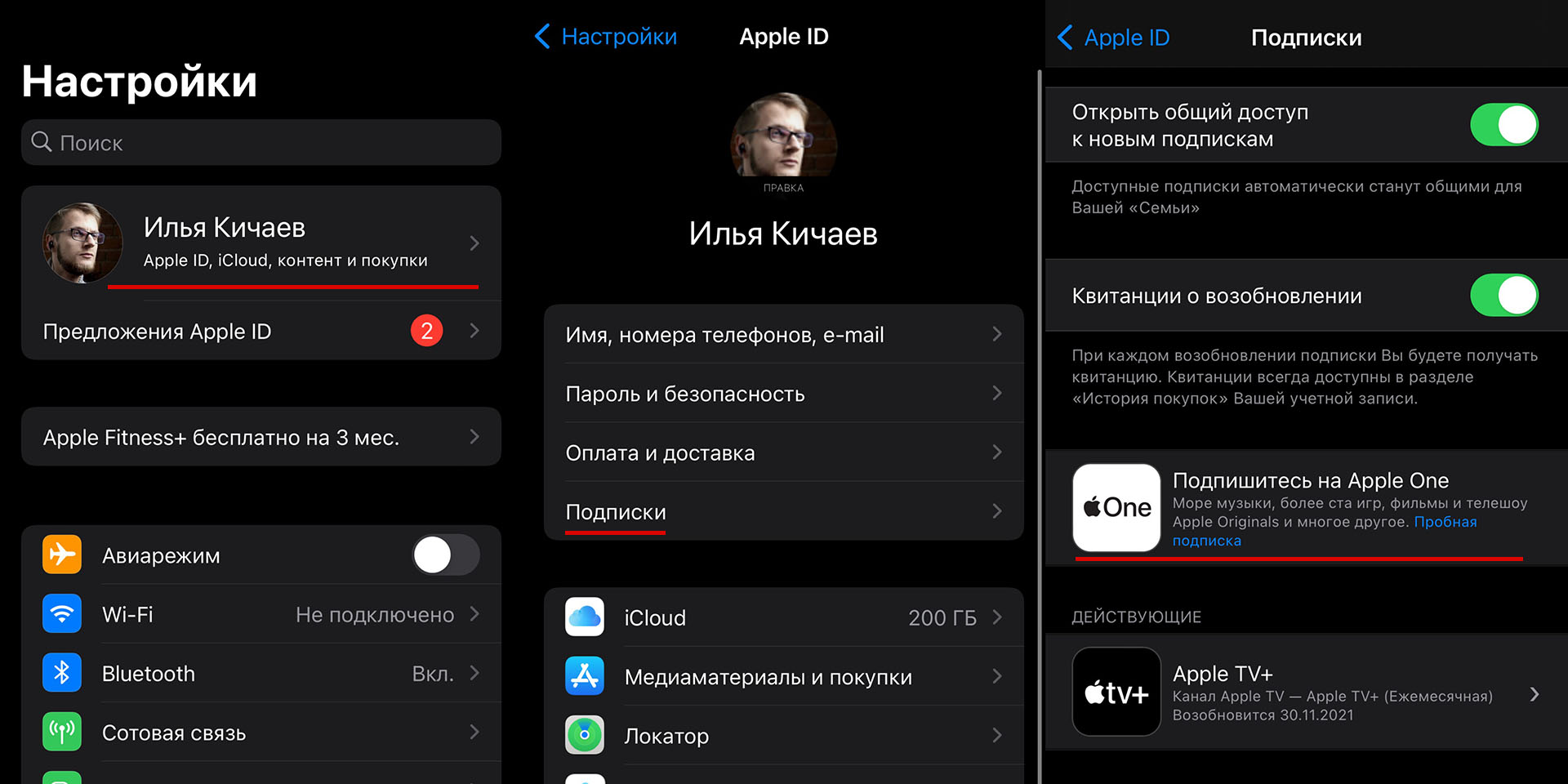
Далее прокрутите открывшееся окно в самый низ, выберите «Премиальную подписку» и оплатите:
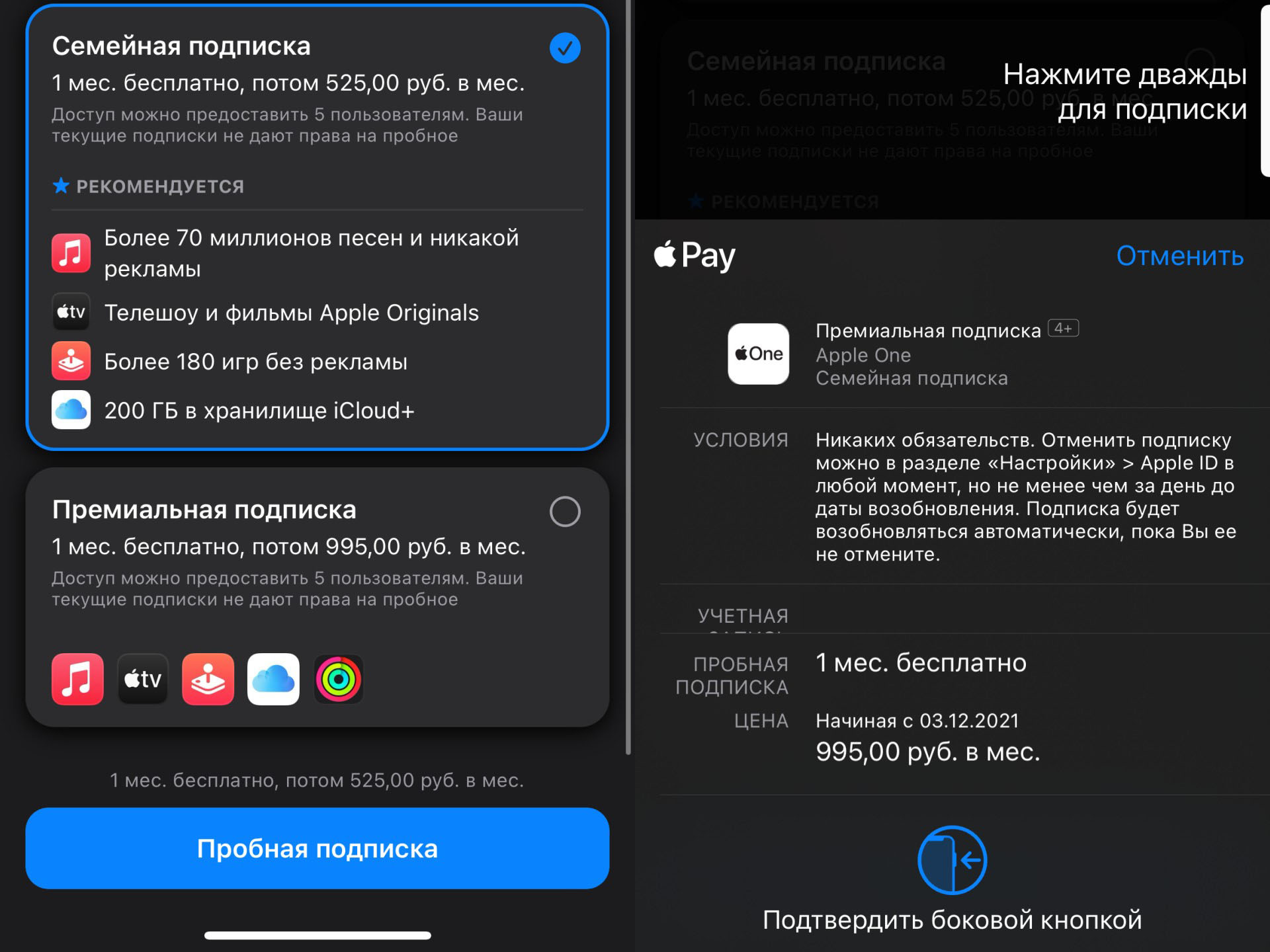
Первый месяц будет доступна пробная подписка, так что в течение 30 дней вы сможете определить, надо оно вам или нет.
Отказаться от Apple One можно в любой момент также в «Подписках». Для этого нажмите на Apple One и в открывшемся окне прокрутите в самый низ, где увидите красную кнопку:
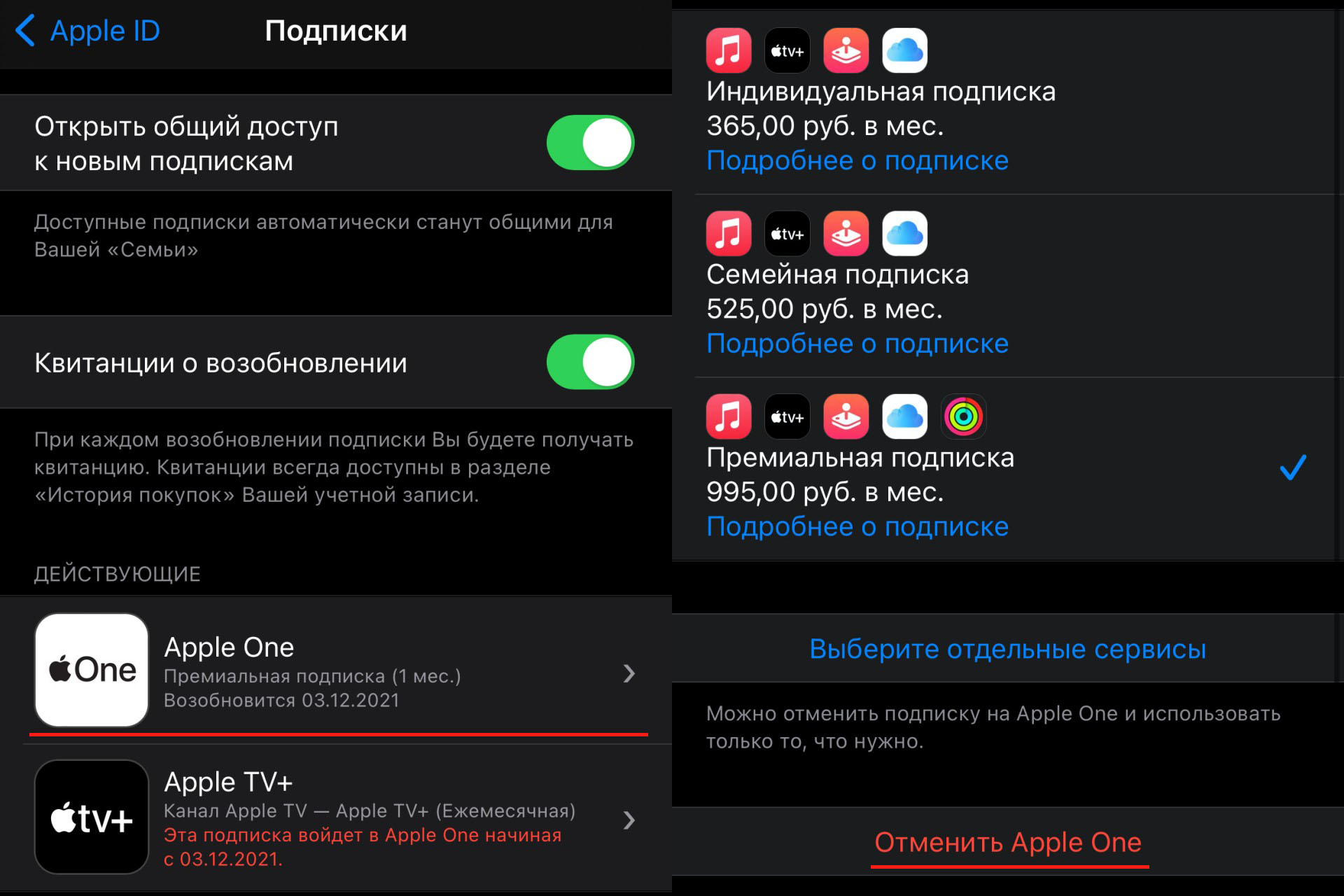
После отказа все сервисы и подписки будут работать до окончания периода оплаты. Например, я осознал, что для меня Apple One Premier невыгодна — я пользуюсь только iCloud и Apple TV+. Даже при условии оформления облачного хранилища на 2 ТБ, я бы суммарно платил 798 рублей в месяц, что на две сотни рублей дешевле указанного тарифа. Поэтому я могу прямо сегодня отказаться от подписки, но пользоваться ею вплоть до 3 декабря.
Подписки в айфоне: способы настройки, советы и отзывы
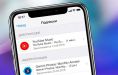
Подписки в айфоне – это стандартная вещь для каждого пользователя, у которого имеется девайс от Apple. Но не каждый понимает, что это за термин такой — «подписки». Какими они бывают и как ими управлять?
Что такое подписки?
На официальном языке подписки – это платный контент. Теперь разберемся, что же такое контент. Контент — это различные видео, текст, картинки или приложения, которые кто-то создал и донес до вашего сведения. Часто это различные веселые обои, гороскопы, фильмы, игры, спортивные приложения и прочее. Подписка подразумевает под собой регулярное (обычно раз в месяц, шесть месяцев или год) списание средств со счета за право пользования тем или иным контентом. Подписки на айфоне – это обычно контент, который требуется оплачивать раз в месяц, чтобы иметь к нему доступ. Музыкальный сервис Apple Music – ярчайший пример платного приложения, которое предоставляет доступ к музыке только при ежемесячной оплате.
Откуда берутся эти подписки?
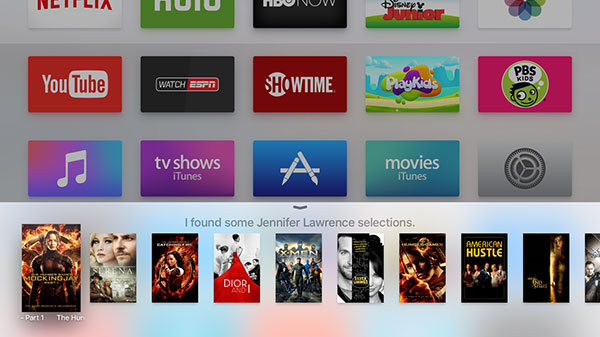
Первое, что следует узнать — подписки в айфоне не могут взяться из ниоткуда. Если у вас есть подписка, значит, вы на это согласились (может что-то быстро нажали, не прочитав соглашения, и так далее). Стоит отметить, что некоторые программы предоставляют доступ к контенту исключительно при наличии подписок. Подписки отличаются от покупок тем, что покупка – это одноразовая оплата контента, а подписка – это оплата контента на регулярной основе, и она будет возобновляться автоматически, пока вы ее не остановите.
К автоматически возобновляемым подпискам относят такие:
- подписки на музыкальный сервис Apple Music;
- подписки на газеты, журналы и библиотеки;
- подписки на содержимое Spotify, Netflix, и так далее.
Как управлять подписками?
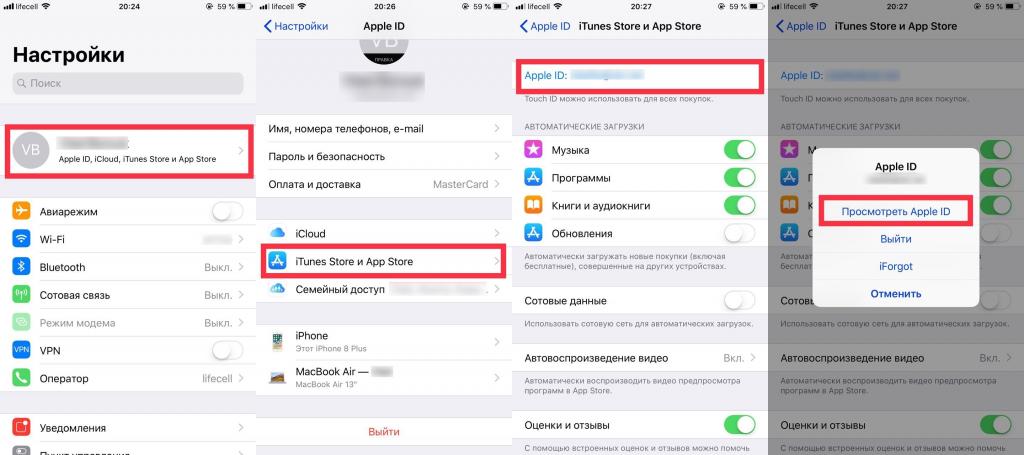
Вас интересует, как управлять подписками на айфоне? Потребуется выполнить некоторые действия, чтобы посмотреть, изменить или вовсе отменить подписку на мобильном устройстве. Сделайте следующее:
- Выберите пункт «Настройки», далее найдите ваше имя, откройте этот раздел и нажимайте на iTunes Store и App Store.
- Теперь кликайте на идентификатор Apple ID в верхней области дисплея, а после — на «Просмотреть Apple ID». Устройство может запросить введение идентификатора Apple ID для входа в систему.
- Теперь пролистайте содержимое до конца, пока не увидите пункт «Подписки», и нажмите на него.
- Выбирайте необходимую подписку для управления.
- Чтобы изменить ее, вы имеете возможность воспользоваться имеющимися параметрами. Выбирайте доступный вариант для подписки или нажимайте на кнопку отмены, чтобы отменить действующую.
Запомните: если вы отмените подписку в айфоне, то она перестанет работать только после оплаченного периода.
Как управлять подписками на макбуке или ПК?
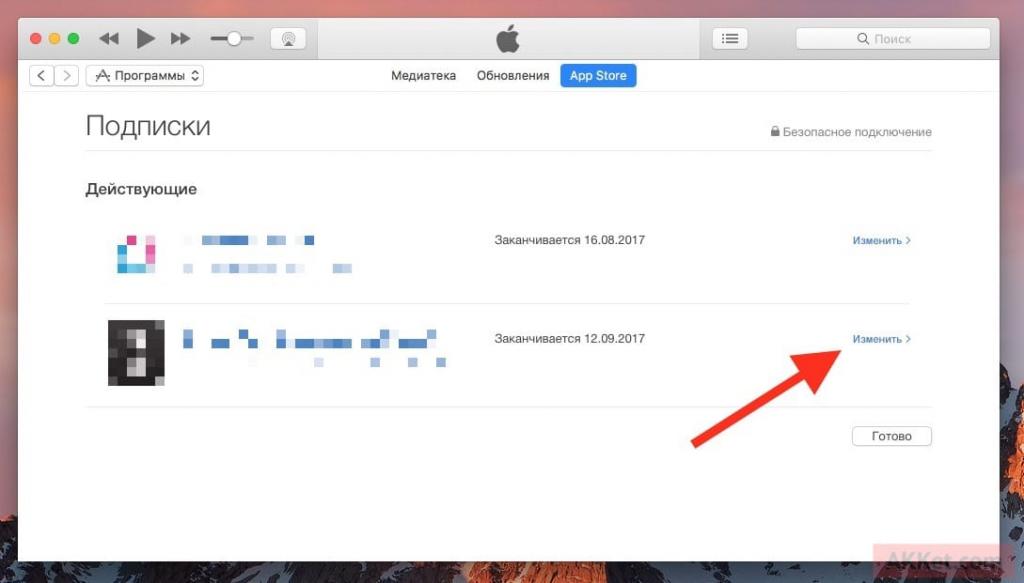
Если вы интересуетесь, как управлять вашим аккаунтом с помощью ПК или макбука, то вам потребуется найти все подписки iTunes. Только в этой программе вы сможете сделать все, что душе угодно. Скачайте и установите iTunes. Дальше делайте следующее:
- Откройте iTunes.
- В меню в верхней области дисплея iTunes выберите «Учетная запись», а после кликайте на пункт «Просмотреть». Произведите вход с помощью идентификатора Apple ID, после кликайте на кнопку «Просмотреть учетную запись».
- Пролистайте страничку вниз до графы «Информация об учетной записи», далее переходите и найдите раздел «Настройки». Щелкните на кнопку «Управлять» с правой стороны от «Подписок».
- Кликайте на кнопку «Правка» с правой стороны от той подписки, которой необходимо управлять.
- Чтобы поменять подписку, примените доступные параметры.
Как убрать подписку в iTunes или просто на смартфоне?
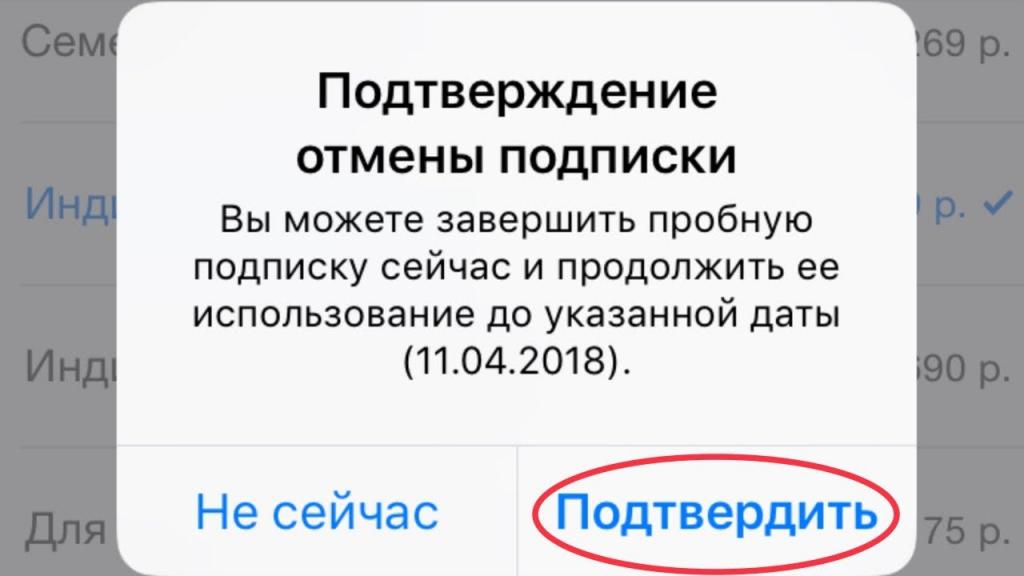
Все очень просто: если вы зашли уже в перечень подписок на iTunes через макбук, ПК или другое устройство, то имеете возможность отменить подписку с помощью кнопки «Отмена подписки». Кроме того, еще возможно отменять подписки в магазине App Store, а не только в iTunes.
Как просмотреть подписки на Apple TV?
Видоизменять параметры любой подписки вы можете на программе ОС tvOS, которые есть на устройствах Apple TV. Если у вас Apple TV 3-го поколения или модель еще более ранняя, то для управления подписками потребуется применять уже устройство с iOS или же стационарный компьютер, макбук. Если Apple TV 4-го поколения, то откройте подписки «Айтюнс» и просто отмените их. Если так не получается, то сделайте следующее:
- Перейдите в «Настройки», далее найдите пункт «Учетные записи».
- Пролистайте до пункта «Подписки» и выбирайте «Управление подписками».
- Отыщите необходимую вам подписку для управления. Вы можете изменять ее, удалять.
Советы по просмотрам подписок
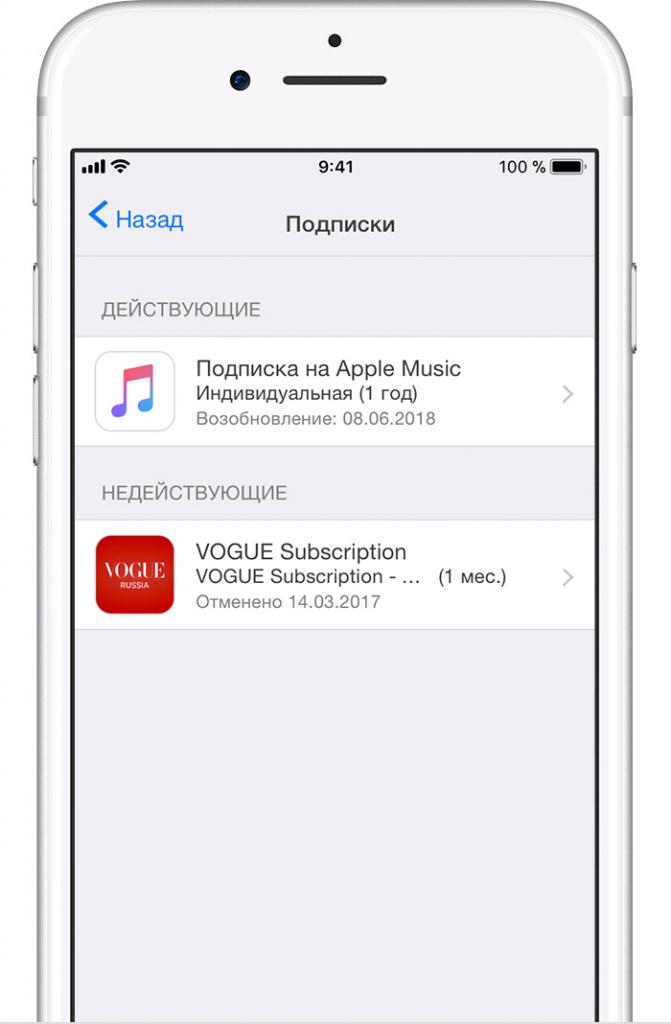
Всем пользователям можно дать следующие универсальные советы по просмотрам подписок:
- Случается, что на почту приходят уведомления о взимании платы за подписку Apple Music. Первое, что требуется сделать – это проверить подлинность письма, часто мошенники прикрываются компанией Apple и пытаются нажиться на наивных пользователях.
- Если вам требуется узнать, когда и по какой цене был выставлен счет за подписку, то вы можете просто посмотреть историю покупок. Там все детально описывается, без утайки.
- Вам приходит сообщение о снятии средств за подписку, но ее у вас нет? Возможно, вы забыли, что оформляли ее на другой Apple ID. Если у вас их несколько, то проверьте каждый из них.
- Стоит знать, что организатор семейной подписки не может управлять подписками членов семьи.
- Если вы решили увеличить пространство хранилища iCloud, то за это ежемесячно будет взиматься определенная плата. Все отображается в вашей учетной записи, смотрите внимательно.
- Если вам не удается просмотреть подписку, а она есть, то обратитесь в службу поддержки Apple, специалисты быстро решат этот вопрос.
Как вернуть ранее удаленную подписку?
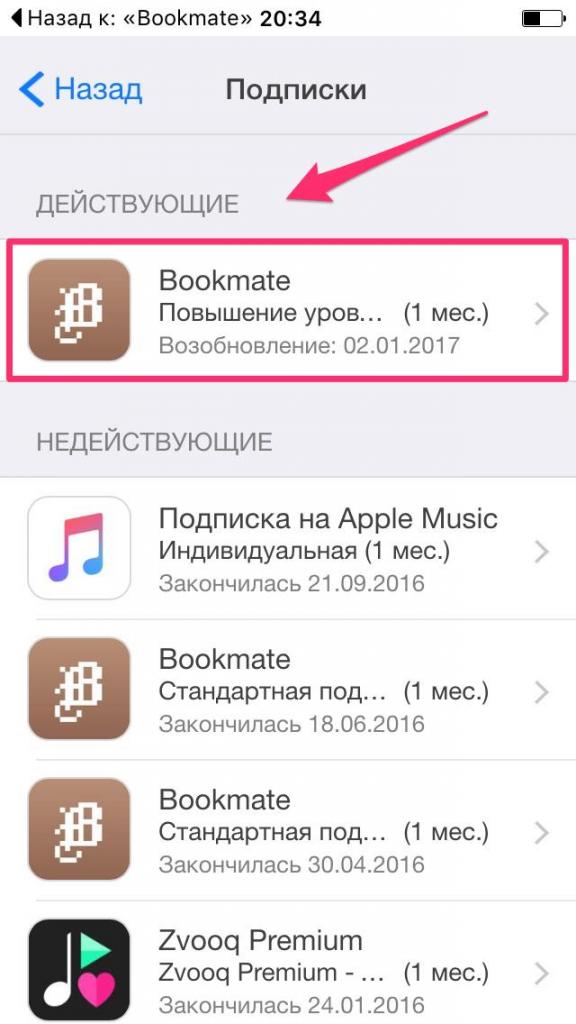
Вы знаете, как отменить подписку в «Айтюнсе», но не знаете, как ее вернуть? Не беспокойтесь, Apple сберегает все данные о предыдущих подписках, а значит, вы в любой момент сможете возвратить их. Сделать это возможно так:
- Зайдите в «Настройки» и перейдите в iTunes и App Store.
- Кликайте на Apple ID и дальше нажимайте на «Просмотреть Apple ID».
- Введите пароль от аккаунта или же примените Touch ID.
- Выбирайте графу «Подписки». Здесь вы можете отменить подписки, которые еще есть или даже возобновить те, у которых истек срок.
- Прокрутите вниз до «Закончившиеся подписки» и нажимайте на ту, которую вы желаете вернуть.
- Выберите метод оплаты, введите пароль от Apple ID.
Как только возобновится подписка, с вашего счета будут списаны средства, а она вновь будет в списке активных до того времени, пока вы ее не отмените снова.
Что еще требуется знать о подписках?
Знайте, что подписка на iCloud Drive не будет выводится в общем перечне подписок. Ею возможно управлять только в отдельном меню.
- Если у вас айфон или айпад, то перейдите в «Настройки», дальше найдите Apple ID и после поищите пункт iCloud. Открывайте его и найдите «Управление хранилищем», а после кликайте на «Сменить план хранилища».
- На макбуке найдите «Системные настройки», дальше переходите в пункт iCloud, нажимайте на «Управлять» и после найдите пункт «Сменить план хранилища».
Какие отзывы на подписки?
Если грамотно распорядиться средствами, то вы можете подписаться на очень интересные приложения. Есть масса образовательных программ для айфона, которые пригодятся для общего развития. Многим нравится официальный музыкальный сервис от Apple из-за его большого разнообразия подписок по доступным ценам. Конечно же, есть разные подписки: хорошие, бюджетные, дорогие, неоправданные и так далее. Подходите к выбору контента обдуманно, тогда вы не потратите средства впустую. Читайте отзывы от других пользователей, они вам помогут.